Nykyään markkinoilla on monia videoeditointiohjelmistoja. Suurin osa niistä erittäin laadukkaita. Mutta epäilemättä yksi niistä, joka erottuu muiden joukosta, on Adoben ensi-ilta. Tästä syystä on, että tämän päivän tapaaminen on opi muokkaamaan ja viemään 4k-videoita YouTubeen Premiere Pro.
Vaikka monet saattavat ajatella, että videon muokkaaminen on vaikeaa, todellisuus on täysin erilainen. Esimerkiksi Premiere-ohjelmat erottuvat suurimmaksi osaksi niiden käyttäjäystävällisestä käyttöliittymästä ja intuitiivisista toiminnoista, joita siihen voidaan soveltaa (edistyneen äänisekoituksen tekeminen Premier Prossa voidaan oppia jopa kahdessa viikossa).
Muokkaa ja vie 4k-videoita YouTubeen Premiere Prosta
Jotta 4k-videoita voidaan muokata ja viedä YouTubelle Premiere Prosta oikein, on jaettava selitykset kahteen osaan, jotta kukaan ei sekaannu, minkä vuoksi näet ensin, kuinka muokata 4k-videoita.
Sinun on otettava huomioon ennen muokkauksen aloittamista, että 4k-videot ovat tällä hetkellä suurinta resoluutiota, joten jos sinulla ei ole hyvää tietokonetta, prosessi on liian hidas. Joten mitä näet tänään, on kuinka korjata tämä, videoiden muokkaaminen välityspalvelimella.
Välityspalvelimet ovat periaatteessa kopio videostasi, mutta heikkolaatuisempia; tämä ei vaikuta videosi laatu, koska kun saavutat renderöintiprosessin, alkuperäiset 4k-tiedostot otetaan.
Aloita ensin lataamalla Adobe Media Encoder, joka auttaa sinua luomaan välityspalvelimet automaattisesti. Kun olet saanut sen, avaa Premier ja tuo 4k-videot tietokoneeltasi vetämällä ne ohjelmaan.
Kun sinulla on niitä, vie ne aikajanallesi, napsauta niitä hiiren kakkospainikkeella ja valitse ensin avautuvasta avattavasta valikosta ”Välityspalvelin”, ja myöhemmin Msgstr ”Luo välityspalvelin”.
Tämä avaa uuden ikkunan, jossa sinun on valittava kaksi asiaa: muoto, joka on quicktime, ja esiasetukset, joiden on oltava 1280×720-tarkkuus. Vahvista napsauttamalla ”Hyväksyä”, Tämä avaa Adobe-mediakooderin ja alkaa automaattisesti luoda välityspalvelinta.
Vaihtopainike
Edellisen prosessin päätyttyä valtakirjat liitetään jo Premiereen, sinun tarvitsee vain lisätä painike ”Vaihda välityspalvelinta”Jotta video vaihtaisi 4k-tarkkuuden ja välityspalvelimen välillä aikajanalla.
Tämä painike on + -kuvakkeen sisällä, joka näkyy oikealla puolella viivan yläpuolella. Kun saat sen, vedä se sen yläpuolelle olevaan asetuspalkkiin ja siinä kaikki. Pystyt vaihtamaan toisen ja toisen välillä (välityspalvelin on sinisellä ja 4k valkoisella).
Loppu on sinun tehtäväsi, toisin sanoen videon yleinen muokkaus, kuten muun muassa värisuodattimien, visuaalisten tehosteiden lisääminen. Jälkimmäisen kanssa ratkaiset jo tuntemattoman osan Kuinka muokata ja viedä 4k-videoita YouTubeen Premiere Prosta?, nyt tulee vienti.
Vie videoita 4k-muodossa
Ensimmäinen asia, joka sinun on tehtävä, on lisätä videosi aikajanalle ja napsauttaa sitten valintapalkin yläosassa olevaa painikettaTiedosto”, Valitse sitten avautuvasta avattavasta valikosta”Vientiä varten”, Ja lopuksi napsauta”Media”(Huomaa, että seuraamalla näitä vaiheita voit viedä videon Adobe Premier Proon, vaikka se ei olisikaan 4k).
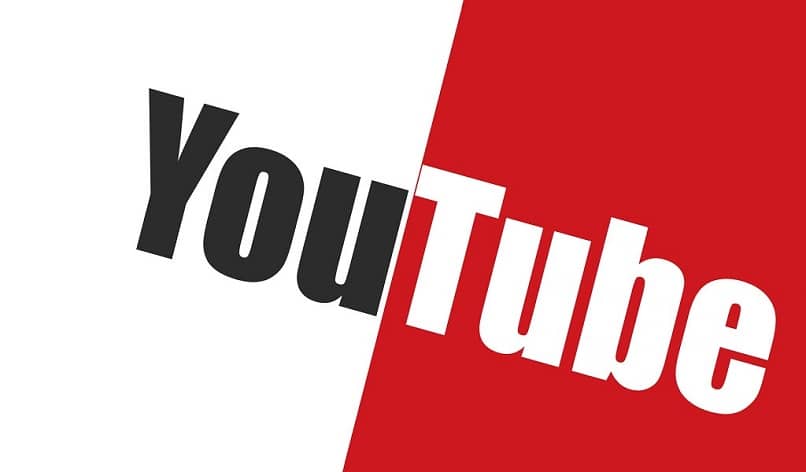
Tämä toiminto avaa uuden ikkunan, jossa muokkaamasi vaihtoehdot näkyvät videon tallentamiseksi haluamallasi tavalla. Esimerkiksi: muoto, oletusasetukset, lähtö muun muassa.
Muoto tulisi jättää oletusarvoksi, koska se on eniten käytetty koodekkiOletusasetuksissa sinun on valittava Youtube 4k, joka on koko luettelon lopussa, joka ilmestyy, kun painat tätä vaihtoehtoa, ja lähtöön on laitettava kansio, johon haluat tallentaa. Pidä video valmiina.
Nyt kyllä, kysymys on ratkaistu Kuinka muokata ja viedä 4k-videoita YouTubeen Premiere Prosta?Mene ja aloita työskentely. Muista löytää lisätietoja tästä ohjelmasta, jotta siitä tulisi parempi, suosituksena sinun tulisi tutkia, miten esiasetuksia tai esiasetuksia luodaan tai käytetään ja miten ääni ja video synkronoidaan yhdellä kertaa, koska ne auttavat sinua.